The Beginning
word是我们经常使用的软件,有时候在打开文档时发现显示的比例有问题,太大或者太小。这时怎么调整显示比例呢?那么下面就由学习啦小编给大家分享下word修改显示比例大小的技巧,希望能帮助到您。 

修改显示比例大小方法一:
步骤:按住ctrl,然后滑动鼠标滚轮,就能调整页面显示比例。
修改显示比例大小方法二:
步骤:打开文档后在屏幕右下角可以看到如图所示操作按钮,可以点击“缩小”“放大”按钮或者拖动滚动条修改显示比例。

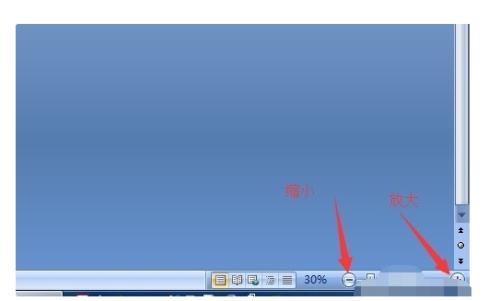

修改显示比例大小方法三:
步骤一:在菜单栏中点击“视图”选项。

步骤二:如果需要以100%显示,直接点如图所示按钮即可。

步骤三:如果要自定义显示比例,点击图中的“显示比例”按钮,可以输入需要的显示比例。

THE END





